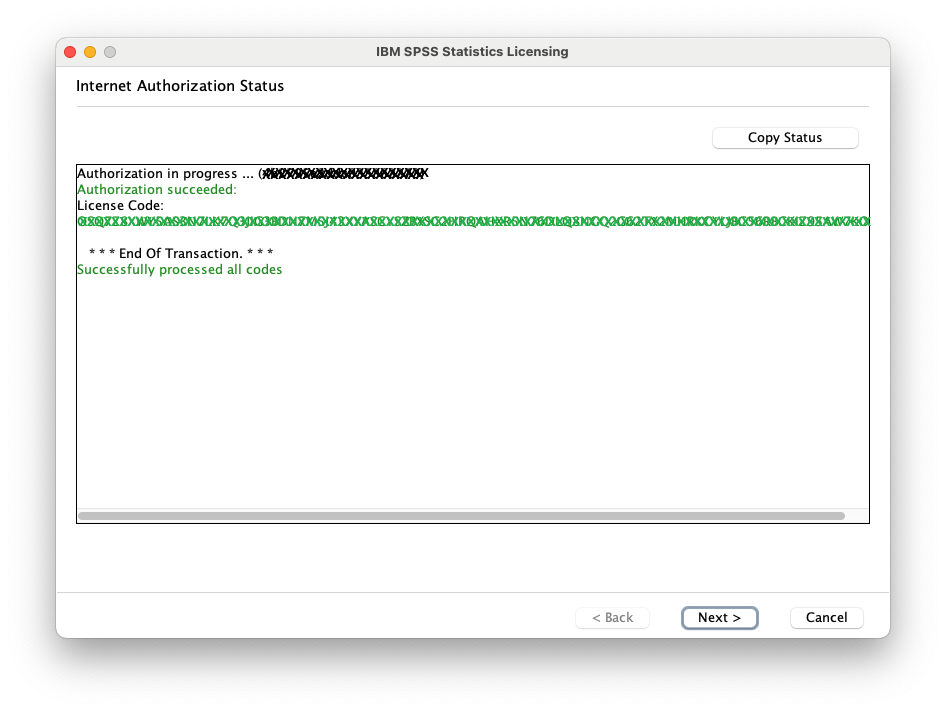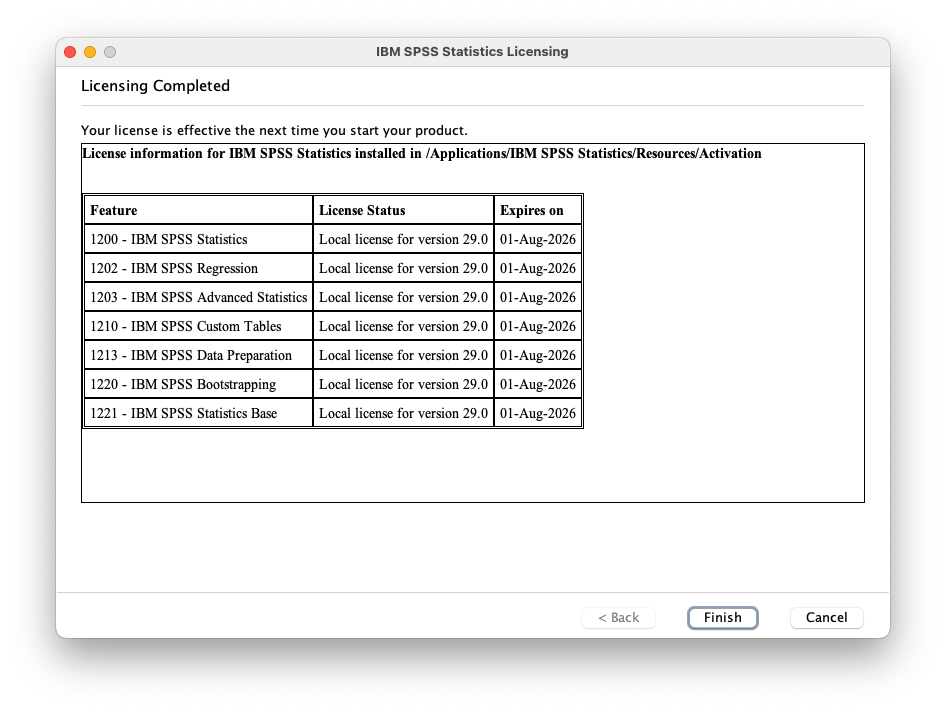Πριν προχωρήσουμε στην εγκατάσταση θα πρέπει να έχουμε αποκτήσει τον κωδικό του λογισμικού κάνοντας online αίτηση (για το SPSS macOS)
Κάνουμε λήψη το SPSS 29
Εγκατάσταση #
Εκτελούμε το αρχείο που κατεβάσαμε και ακολουθούμε τα βήματα εγκατάστασης επιλέγοντας Continue, Continue, Continue και Agree





Αφού ολοκληρωθεί η εγκατάσταση μπορούμε να διαγράψουμε το αρχείο εγκατάστασης.
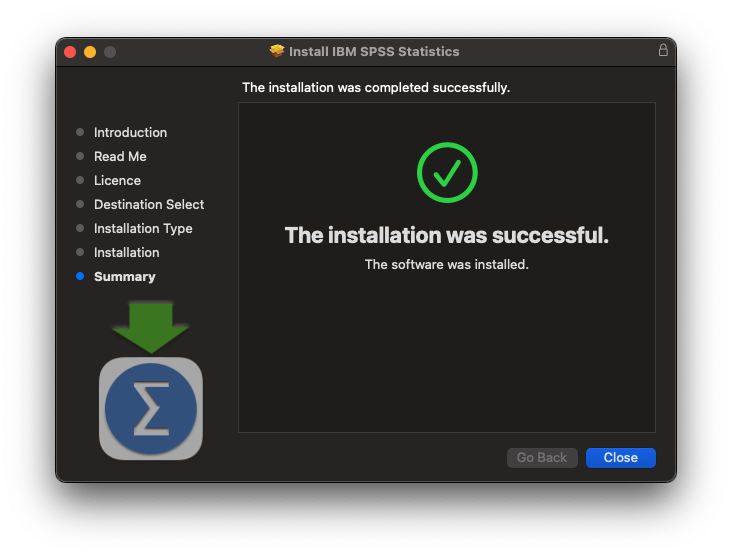

Όταν ολοκληρωθεί η εγκατάσταση την πρώτη φορά που θα εκτελέσουμε το πρόγραμμα στο παράθυρο που θα εμφανιστεί επιλέγουμε Launch License Wizard.
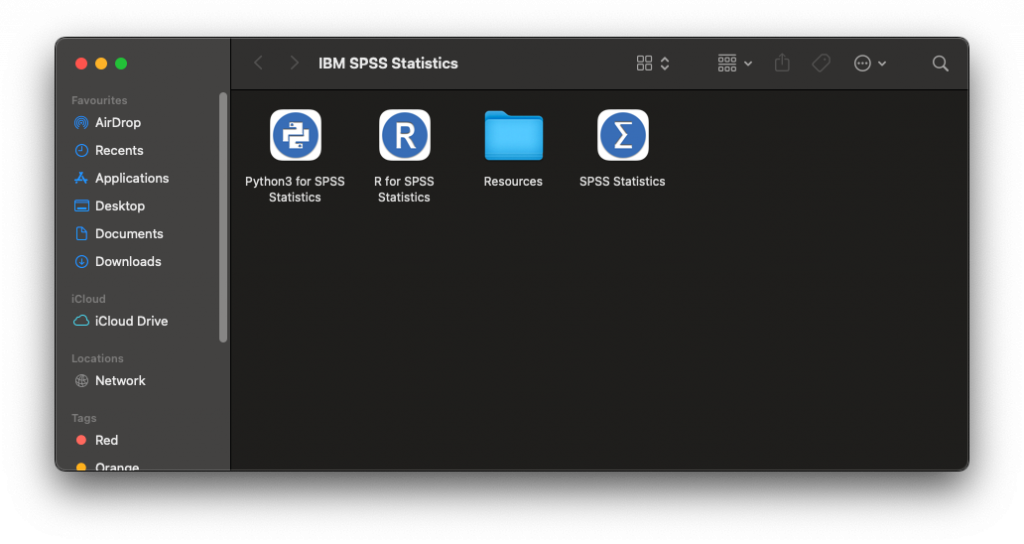

Ενεργοποίηση της άδειας #
Στο παράθυρο του License Wizard επιλέγουμε την πρώτη επιλογή Authorized user license (I purchased a single copy of the product) και Next.
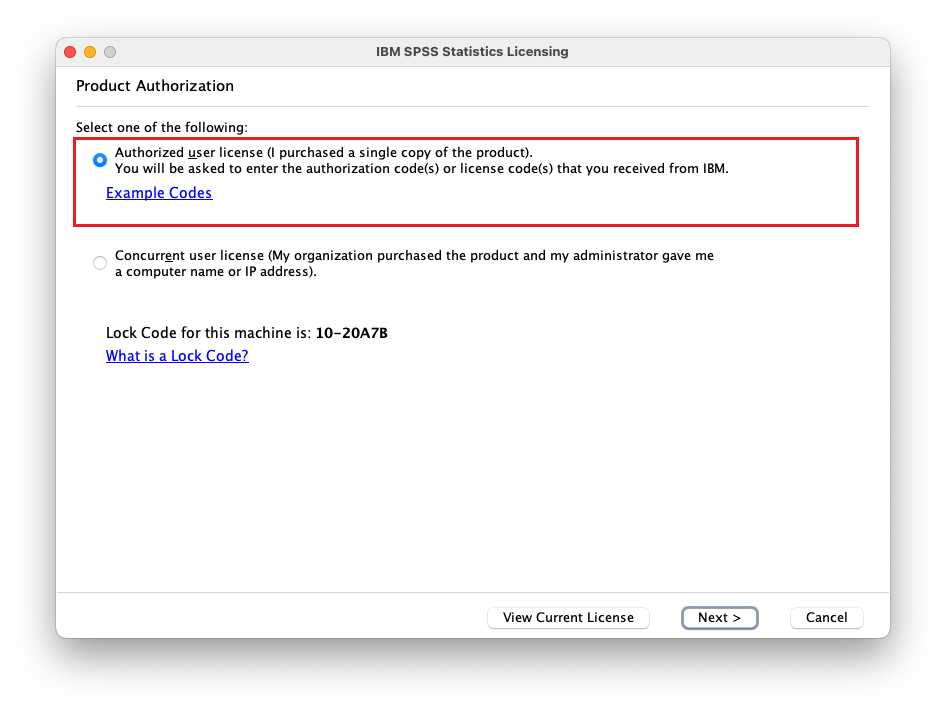
Στο επόμενο παράθυρο δίνουμε τον κωδικό εγκατάστασης που πήραμε κάνοντας αίτηση, επιλέγουμε Add και Next.
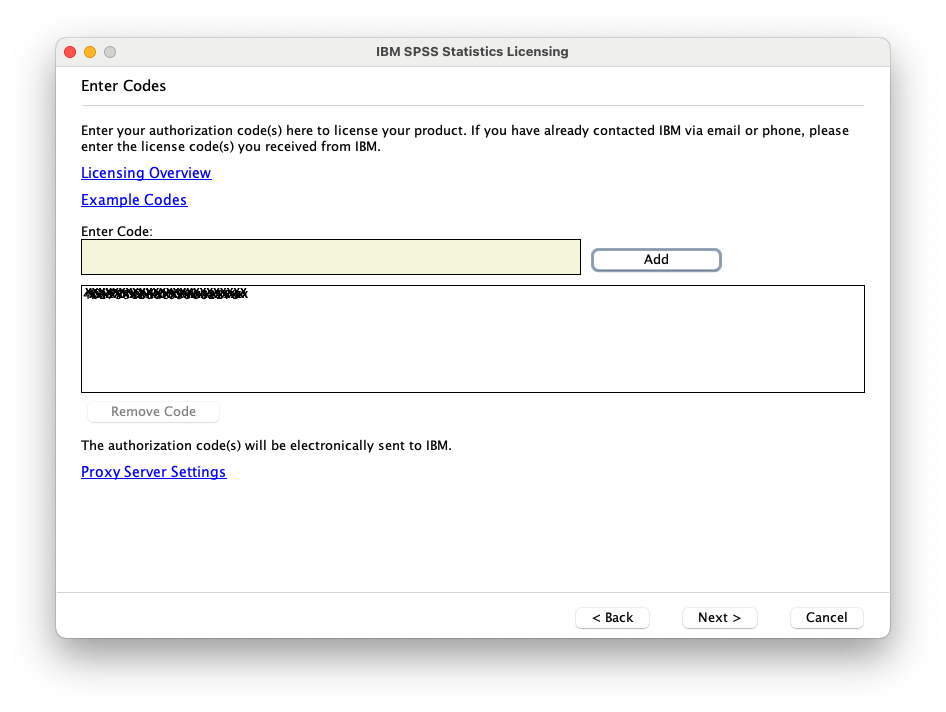
Στα επόμενα παράθυρα μας ενημερώνει ότι η διαδικασία ολοκληρώθηκε και δείχνει τις διαθέσιμες άδειες. Επιλέγουμε Next > και Finish για να ξεκινήσει το SPSS.